有路由器怎么连接宽带 宽带路由器连接方法
现如今互联网已经成为人们生活中不可或缺的一部分,而要实现网络的畅通,一个可靠的宽带连接是必不可少的。在家庭或办公环境中,我们通常会使用路由器来连接宽带,以便多台设备可以同时接入互联网。有了路由器后,我们应该如何连接宽带呢?在本文中将为大家介绍一些常见的宽带路由器连接方法,帮助大家轻松搭建稳定的网络环境。
具体步骤:
1.
家庭宽带与无线路由器的连接首先是硬件上的链接,一种是网线直接接入用户家庭。另外一种情况是使用了猫,这时候就需要将猫和路由器进行连接。然后我们需要一根额外的网线,一头与猫相连,一头与无线路由器的WAN口相连。



2.
用户需要了解登录地址才可以对其进行设置,如果在路由器的背面没有。那么一般在产品手册中都会有说明。

3.
完成了上面的步骤接下来就是设置无线路由器上网,用户需要有一个电脑、手机或者平板来登录web管理地址。现在无线路由器与上网设备的连接主要有两种,一种是WIFI无线连接,一种是有线的连接,接下来以手机设置我个人使用的一款路由器为例简要说明设置步骤,首先在手机的waln里找到自己的无线路由器,然后进行连接,初次使用的wifi一般都是开放性的,不需要密码,可以直接连接。
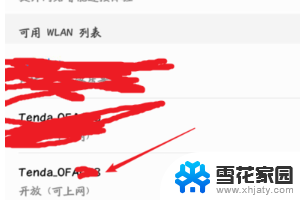
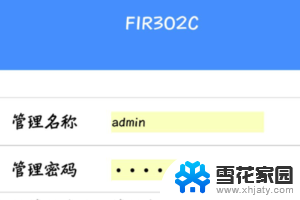
4.
其它路由器操作都类似,首先打开手机上的浏览器,访问第4步中查找到的web管理页面地址。打开管理页面,输入管理员名称和密码。然后点击“开始设置“。
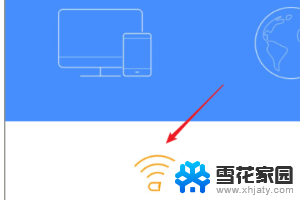
5.
所有的无线路由器设置主要是两部分,一部分是设置宽带帐号和密码。以便能连入互联网,一部分是设置无线上网密码即wifi,这样才能保证在家里无线上网。一般手机设置现阶断的路由器,都非常简单明了,如下图所示,下面设置无线上网名称和无线上网密码。
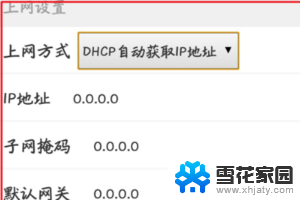
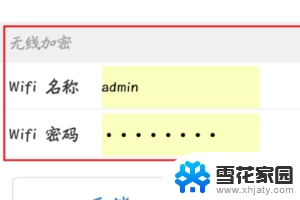
6.
上面的部分是设置宽带帐号和密码,用户需要点击下拉菜单选择“pppoe拨号上网”。之后就可以输入宽带帐号和密码了。全部设置完成“保存”设置即完成设置。
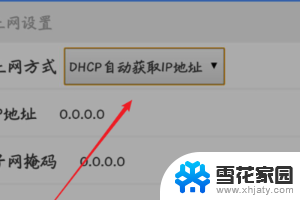
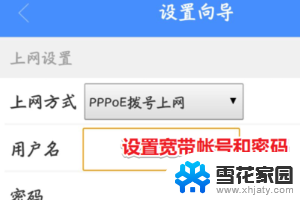
以上就是关于如何连接宽带的全部内容,如果有遇到相同情况的用户,可以按照以上方法来解决。
有路由器怎么连接宽带 宽带路由器连接方法相关教程
-
 移动宽带连接路由器怎么设置 移动宽带无线路由器如何设置步骤
移动宽带连接路由器怎么设置 移动宽带无线路由器如何设置步骤2024-01-13
-
宽带连接正常却无法上网 路由器宽带拨号上网问题解决方法
2025-03-28
-
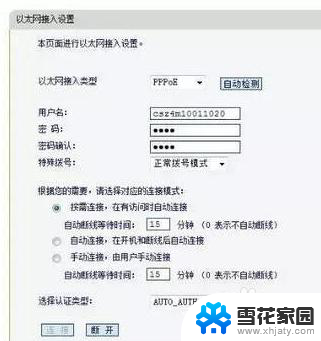 怎么样连接路由器 路由器接路由器的设置方法
怎么样连接路由器 路由器接路由器的设置方法2025-03-19
-
 路由器怎样与电脑连接 电脑有线连接路由器步骤
路由器怎样与电脑连接 电脑有线连接路由器步骤2024-04-06
- 路由器能看到宽带账号密码吗 路由器如何查看宽带账号密码
- 新的路由器怎么连接 新路由器详细设置方法
- 只有宽带没有路由器可以上网吗 路由器和无线AP的功能区别
- 华为千兆路由器连接方法 华为ws5102路由器设置指南
- 路由器连接不能上网 路由器能连上无法上网怎么办
- wifi连接路由器怎么设置 无线路由器连接和设置WiFi上网教程
- 壁纸滚动怎么设置 如何在电脑上设置滚动壁纸
- 投影开机没反应怎么办 投影仪无法启动怎么办
- 锁电脑屏幕怎么锁 电脑怎么设置自动锁屏
- 笔记本电脑黑屏录像 笔记本摄像头黑屏无法使用怎么办
- 为什么u盘插在有的电脑上显示不出来 U盘在电脑上无法显示
- windows怎么切屏 电脑怎么切换显示屏
电脑教程推荐
- 1 壁纸滚动怎么设置 如何在电脑上设置滚动壁纸
- 2 腾讯会议摄像头未检测到设备 电脑腾讯会议摄像头无法识别
- 3 windows开机进入欢迎使用后无响应 电脑桌面卡顿无响应怎么办
- 4 bios怎么用u盘启动 不同BIOS版本下U盘启动设置
- 5 电脑显示器休眠怎么设置 电脑休眠时间如何设置
- 6 电脑与电脑用网线连接 两台电脑如何用网线直连传输数据
- 7 windows系统账户名是哪个 windows系统怎么查看账户名
- 8 鼠标的上下滚动变成了调节音量 鼠标一滚动就调节音量设置方法
- 9 联想b575笔记本电脑摄像头在哪里查看 联想笔记本自带摄像头打开步骤
- 10 adobe acrobat怎么设置中文 Adobe Acrobat DC怎么切换语言为中文
